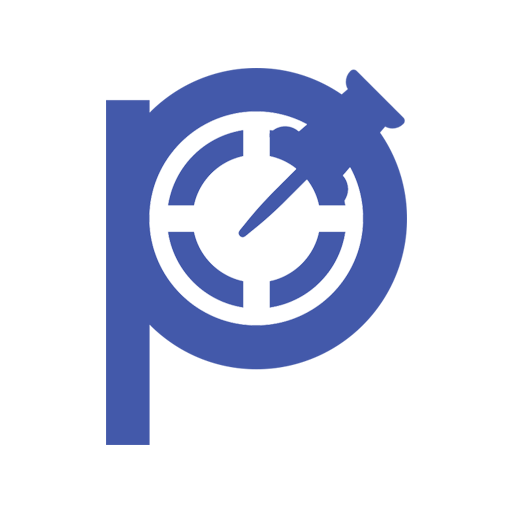Cara Mengatur Ulang Password WiFi IndiHome dengan Mudah
by
admin
Overpins.com : Cara Mengatur Ulang Password WiFi IndiHome dengan Mudah, - Sebagai pengguna jaringan WiFi IndiHome, sudah seharusnya kamu mempertimbangkan untuk mengganti password akses secara rutin.
Hal ini tidak hanya membantu meningkatkan keamanan jaringan, tetapi juga melindungi perangkat yang terhubung dengan jaringanmu dari ancaman penyusup dan serangan cyber.
Jika belum pernah melakukannya, maka saatnya untuk mempelajari cara ganti password WiFi IndiHome yang mudah dan cepat.
Cara Ganti Password WiFi IndiHome
Jangan khawatir, mengganti password WiFi IndiHome tidaklah sulit. Bahkan, kamu bisa melakukannya sendiri dari ponsel tanpa harus memanggil teknisi ke rumah. Hanya butuh waktu kurang dari 10 menit untuk selesai.
Cara ganti password WiFi IndiHome lewat HP
Ingin mengganti password WiFi IndiHome tapi tidak ingin ribet? Jangan khawatir, kamu bisa melakukannya dengan mudah melalui ponsel yang terhubung dengan jaringan WiFi.
Berikut adalah langkah-langkah mudahnya dari Overpins:
- Pastikan ponsel terhubung ke jaringan WiFi yang akan diganti password-nya.
- Buka mesin pencarian di ponsel seperti Google Chrome, Safari, atau browser lainnya.
- Ketikkan alamat IP pribadi, yakni http://192.168.1.1/ di address bar dan tekan enter. Jika alamat IP tidak bisa diakses, kamu bisa mencoba opsi lain seperti http://192.168.1.254/ atau http://192.168.0.1/.
- Jika ingin mengakses panel admin pengaturan WiFi, diperlukan pengisian username dan password terlebih dahulu. Untuk username dan password bawaan yang belum diubah, Kamu dapat memasukkan 'user' tanpa huruf kapital pada kedua kolom tersebut.
- Pilih menu ‘Security’ di bagian samping kanan dan klik menu ‘Network’, kemudian pilih submenu ‘WLAN’ dan terakhir pilih ‘Security’.
- Masukkan password baru di bagian WPA paraphrase dan klik tombol ‘Submit’ di pojok kanan bawah.
Sekarang kamu sudah berhasil mengganti password WiFi IndiHome dengan mudah dan cepat!
Kamu juga dapat mengikuti langkah-langkah di atas untuk mengganti kata sandi WiFi melalui perangkat lain seperti laptop atau PC, asalkan perangkat tersebut terhubung ke jaringan internet dari router yang akan diganti kata sandinya.
Perlu diingat bahwa tampilan menu pengaturan untuk mengganti kata sandi WiFi IndiHome melalui Google mungkin berbeda-beda tergantung pada merek router yang digunakan.
Tutorial di atas adalah panduan mengganti kata sandi WiFi menggunakan router ZTE F609.
Cara mengganti password WiFi IndiHome Huawei
Jangan khawatir, cara mengganti password WiFi IndiHome dengan router merek Huawei HG8245A atau HG8245H sama mudahnya.
Namun, pastikan perangkatmu sudah terhubung dengan internet melalui router yang akan diganti password-nya.
Berikut adalah langkah-langkahnya dari Overpins:
Masuk ke alamat IP pribadi https://192.168.100.1/
Langkah pertama sama dengan tutorial sebelumnya, kamu harus membuka alamat IP pribadi menuju panel admin router untuk mengganti password WiFi IndiHome.
Login dengan username dan password
Merek router IndiHome Huawei juga memiliki kombinasi username dan password default. Namun, kamu harus mencoba beberapa kombinasi untuk menemukan yang cocok dengan router-mu.
Beberapa kombinasi username dan password yang bisa dicoba adalah:
- Username : telecomadmin | password : admintelecom
- Username : admin | password : admin
- Username : support | password : support
- Username : support | password : theworldinyourhand
Pilih menu 'WLAN' di bar atas
Di dalam panel admin, pilih menu 'WLAN' untuk mengakses pengaturan password WiFi.
Pilih 'WPA PreSharedKey'
Kamu perlu menggulir ke bawah di layar hingga menemukan opsi 'WPA PreSharedKey' pada menu. Setelah itu, kamu bisa memasukkan kata sandi baru yang diinginkan untuk jaringan Wi-Fimu.
Namun, pastikan kata sandi yang kamu gunakan terdiri dari minimal 8 karakter agar lebih aman dan sulit ditebak oleh orang lain.
Klik 'Apply'
Jika kamu sudah yakin dengan password WiFi yang baru, jangan lupa klik 'Apply' untuk menyimpan pengaturan. Setelah itu, WiFi akan otomatis restart dan kamu harus memasukkan password baru saat akan menggunakannya.
Tips membuat password WiFi unik
Untuk memastikan keamanan WiFi-mu, ada beberapa tips yang bisa dipertimbangkan ketika mengatur ulang password. Berikut di antaranya:
- Penting untuk diingat bahwa kata sandi yang baik tidak boleh terkait dengan informasi pribadi seperti tanggal lahir, nama pengguna media sosial, alamat email, atau informasi pribadi lainnya.
- Jangan gunakan password yang sama dengan akun sosial media atau layanan lain yang memerlukan kata sandi sebagai akses, untuk menghindari pembobolan beruntun yang mungkin saja terjadi.
- Gunakan password panjang yang terdiri dari kombinasi angka dan simbol. Pastikan setidaknya menggunakan 8 karakter kata sandi baru. Kalau tidak mau menggunakan simbo maupun angka, bisa pula menggunakan kalimat yang panjang.
- Password acak adalah kata sandi paling kuat. Kamu bisa menggunakan password generator untuk membuatnya. Namun, pastikan mencatatnya agar tidak lupa karena cukup sulit untuk diingat.
Jangan lupa untuk secara rutin melakukan cara ganti password WiFi IndiHome guna memperkuat keamanan jaringan-mu. Batasi juga pengguna dan jaringan internet untuk menjaga kecepatan koneksi.
Akhir kata
Demikianlah ulasan terkait cara ganti password WiFi IndiHome dengan mudah dan cepat yang bisa Overpins bagikan.
Penting bagi pengguna jaringan WiFi IndiHome untuk mempertimbangkan mengganti password secara rutin guna meningkatkan keamanan jaringan dan melindungi perangkat dari ancaman penyusup dan serangan cyber.
Pastikan password yang baru terdiri dari kombinasi angka dan simbol, dan tidak menggunakan informasi pribadi atau password yang sama dengan akun media sosial lain.
Komentar